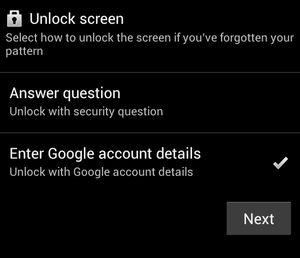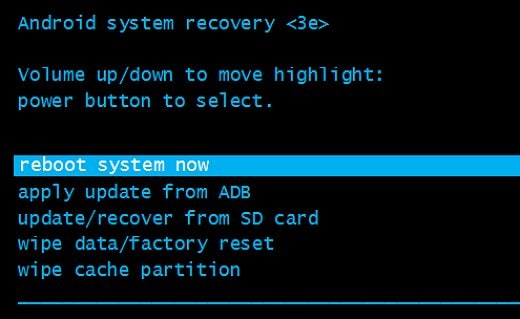重置您的 Android 锁屏密码的 4 大方法
Android 手机可以选择使用 PIN、图案或密码锁定屏幕。 这是为了确保手机安全并防止任何不必要的入侵。 PIN 码和图案有点容易记住,但忘记 Android 锁屏密码是很常见的。 如果有人连续多次输入错误密码,手机就会被锁定。 然后是一个常见的问题,“如何重置您的 Android 密码?”
设备无法访问,需要重置 Android 密码。 但是没有简单的方法可以做到这一点。 要么需要他们的 Gmail 帐户,要么必须忘记取回 Android 数据。 今天我们将提供如何重置Android密码并教授4种有用的方法。 它们可用于重置 Android 密码并再次使用手机。 但如果有人必须执行工厂恢复,他们需要依靠备份来取回数据。 现在让我们从第一种方式开始,学习如何重置你的安卓手机密码。
- 解决方案 1:解锁 Android 密码的直接方法:DrFoneTool – 屏幕解锁 (Android)

- 解决方案 2:使用 Google 重置 Android 密码
- 解决方案 3:使用 Android 设备管理器
- 解决方案 4:通过恢复出厂设置重置 Android 密码
DrFoneTool – 屏幕解锁 (Android):解锁手机的直接方法
运用 DrFoneTool – 屏幕解锁 (Android) 是Android重置密码和解锁手机的直接方式。 没有数据丢失的紧张,这 手机解锁软件 适用于不同的锁系统。 它可以在 5 分钟内重置 Android 密码、图案、PIN 和指纹锁。 它操作简单,不需要任何技术知识。
Wondershare 为您提供 100% 的安全性,因为它只授权您访问。 它简单且用户友好,可完整保存 Android 设备(仅限三星和 LG)上的所有数据。

DrFoneTool – 屏幕解锁 (Android)
在几分钟内进入锁定的 Android 手机
- 提供 4 种屏幕锁定类型: 图案、PIN、密码和指纹.
- 轻松移除锁屏; 无需root您的设备。
- 解锁 20,000 多种型号的 Android 手机和平板电脑。
- 提供具体的清除方案,保证良好的成功率
如何使用 DrFoneTool 重置 Android 手机密码 – 屏幕解锁 (Android)
第 1 步:选择“屏幕解锁”
打开程序。 之后,选择并单击窗口右侧的“屏幕解锁”。 使用此选项,您可以在 Android 上重置密码并移除 PIN 码、密码、图案和指纹的锁定屏幕。

现在将 Android 手机与 PC 连接,然后在列表中选择设备型号以继续。

第 2 步:激活下载模式
您必须将设备置于下载模式。 为此,请按照 Wondershare 提供的说明进行操作:
- 1.关闭安卓设备
- 2.同时按住音量减小按钮以及电源和主页按钮
- 3.现在点击音量增加按钮启动下载模式

第 3 步:下载恢复包
进入下载模式后,程序将开始自动下载恢复包。 你必须抓住你的马直到它完成。

第 4 步:删除 Android 密码而不会丢失数据
很快恢复包完成下载。 然后程序开始删除锁定屏幕。 该过程结束后,您可以访问 Android 设备上的所有数据并重置您的 Android 密码。

这些简单的步骤将确保您可以轻松保护您的 Android 锁屏,而无需担心。 您不必担心数据丢失,您将重置您的 Android 手机。 即使您忘记了 Android 密码并正在考虑重新启动您的 Android 手机,这些简单的提示也会有所帮助。
如何使用 Android 设备管理器重置 Android 密码
尽管 Android 设备管理器解锁 适用于大部分安卓版本,使用此方法的前提是我们已经在手机上开启了安卓设备管理器。 以下是重置 Android 密码的简单步骤。
步骤1: 在MyCAD中点击 软件更新 Android设备管理器 在您的计算机上并登录到您的谷歌帐户。

步骤2: 登录后,选择要重置密码的安卓设备。 它将向您显示三个选择:响铃和锁定擦除。 单击锁定。

步骤3: 然后它会弹出一个新窗口来输入新密码。 按照说明确认新密码并锁定您的 Android 手机。

步骤4: 现在,您可以使用新密码解锁您的 Android 手机。 解锁后,转到“设置”以重置锁定屏幕的 Android 密码。